Embora a grande maioria dos usuários não estejam acostumados a limpar o cache do seu navegador (browser), uma hora ou outra você será requisitado, por algum motivo, a fazer esse procedimento.
Para início de conversa, o cache e os cookies que os navegadores web salvam ajudam no armazenamento de configurações das páginas que você visita regularmente.
São basicamente os famosos arquivos temporários, que auxiliam no carregamento da página a partir de uma segunda visita, por exemplo.
- Navegadores com maior nível de segurança e privacidade
- O impacto do carregamento do site em negócios digitais
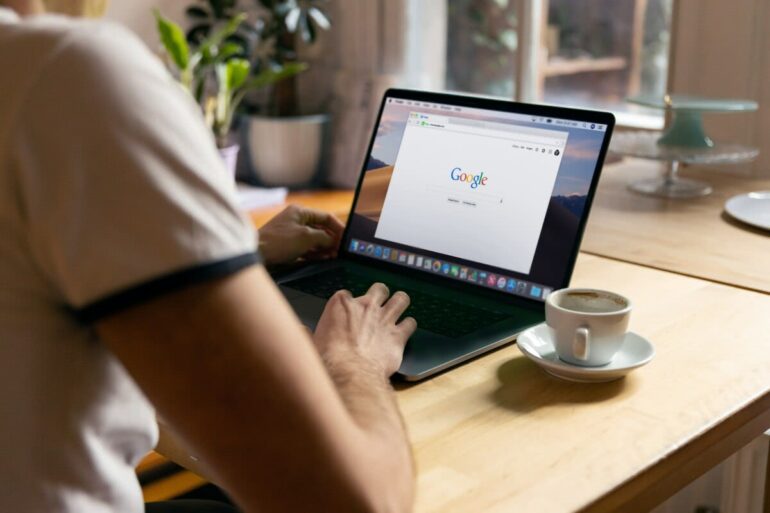
Seções desta página
Como limpar o cache e os cookies do seu navegador?
Então, com base nessa necessidade que pode aparecer para você, separamos um tutorial passo a passo de como realizar o procedimento nos principais navegadores web do mercado que pode ser conferido a seguir.
Google Chrome para Windows, Linux e macOS
- Selecione Ferramentas > Limpar dados de navegação;
- Na caixa de diálogo, selecione as opções de cache e cookies;
- Marque a opção para excluir tudo “desde o começo“;
- Clique em Limpar dados de navegação.
Atalho do teclado: Ctrl (Command) + Shift + Delete
Google Chrome para dispositivos Android
- Vá até o menu principal e selecione Histórico;
- Em seguida clique em Dados de Navegação;
- Determine o período de tempo;
- Clique em Limpar Dados.
Google Chrome para dispositivos iOS
- Navegue até o menu principal e selecione Histórico;
- Marque agora Limpar Dados de Navegação;
- Determine o período de tempo que será apagado;
- Clique mais uma vez em Limpar Dados de Navegação.
Brave para Windows, Linux e macOS
- Selecione Mais Ferramentas > Limpar dados de navegação;
- Na caixa de diálogo, selecione uma das abas Básico, Avançado ou Ao Sair;
- Selecione as opções de cache e cookies e escolha a partir de qual data deseja fazer a limpeza;
- Clique em Limpar dados de navegação.
Atalho para teclado: Ctrl (Command) + Shift + Delete
Brave para dispositivos iOS
- A partir do menu principal, clique em Histórico;
- Clique, a seguir, em Remover dados de navegação;Selecione quais itens deseja limpar e escolha o período de tempo;
- Clique em Remover Dados.
Brave para dispositivos Android
- Clique no menu principal e selecione Histórico;
- Em seguida clique em Remover dados de navegação;
- Determine o período de tempo e selecione quais itens deseja limpar;
- Clique em Remover Dados.
Firefox para Windows, Linux e macOS
- No menu lateral, selecione Biblioteca > Histórico > Limpar Dados de Navegação;
- Marque, agora, qual será o intervalo de tempo e quais elementos deseja limpar;
- Caso queira apagar tudo, basta clicar na opção Tudo;
- Clique em Limpar Agora.
Atalho do teclado: Ctrl (Command) + Shift + Delete
Firefox para dispositivos Android
- No menu principal, navegue até Histórico
- Selecione Limpar Histórico de Navegação;
- Clique em OK.
Firefox para dispositivos iOS
- Selecione Configurações no menu principal;
- Em seguida, selecione Limpar Dados Privativos;
- Determinei quais elementos serão apagados;
- Clique agora em Limpar Dados Privativos;
- Por fim, clique em OK.
Microsoft Edge para Windows, Linux e macOS
- Vá até o menu Configurações > Limpar Dados de Navegação;
- Selecione os itens que serão limpos e clique em Limpar.
Safari para macOS
- Com o navegador aberto, vá até o menu Histórico e marque a opção Limpar Histórico;
- Marque, agora, qual será o intervalo de tempo que deseja limpar;
- Em seguida clique em Remover Agora;
Safari para dispositivos iOS
- Vá até os Ajustes do seu dispositivo Apple e selecione Safari;
- Clique em Limpar Histórico e Dados dos Sites;
- Clique em Limpar Tudo.
Opera para Windows, Linux e macOS
- No menu principal, selecione a opção Histórico > Limpar Dados de Navegação;
- Marque, a seguir, qual será o intervalo de tempo e quais elementos deseja limpar;
- Caso a opção seja limpar tudo, marque Desde o Começo;
- Em seguida, basta clicar em Limpar Dados de Navegação.
Atalho do teclado: Ctrl (Command) + Shift + Delete
Opera para dispositivos Android
- No menu, selecione Configurações > Limpar Dados de Navegação;
- Marque quais elementos serão apagados;
- Clique em OK.
Foto: Firmbee.com via Unsplash.